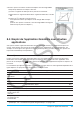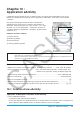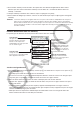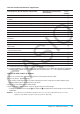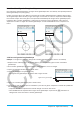User Manual
Table Of Contents
- Table des matières
- Chapitre 1 : Bases
- Chapitre 2 : Application Principale
- 2-1 Calculs de base
- 2-2 Emploi de l’historique des calculs
- 2-3 Calculs de fonctions
- 2-4 Calculs de listes
- 2-5 Calculs de matrices et de vecteurs
- 2-6 Spécification d’une base numérique
- 2-7 Emploi du menu Action
- 2-8 Emploi du menu Interactif
- 2-9 Emploi de l’application Principale en combinaison avec d’autres applications
- 2-10 Utilisation de la fonction Vérifier
- 2-11 Emploi de Probabilité
- 2-12 Exécution d’un programme dans l’application Principale
- Chapitre 3 : Application Graphe & Table
- Chapitre 4 : Application Coniques
- Chapitre 5 : Application Graphes d’équations différentielles
- 5-1 Représentation graphique d’une équation différentielle
- 5-2 Tracé de graphes d’une fonction de type f(x) et de graphes d’une fonction paramétrique
- 5-3 Visualisation des coordonnées d’un graphe
- 5-4 Représentation graphique d’une expression ou valeur en la déposant dans la fenêtre graphique d’équation différentielle
- Chapitre 6 : Application Suites
- Chapitre 7 : Application Statistiques
- Chapitre 8 : Application Géométrie
- Chapitre 9 : Application Résolution numérique
- Chapitre 10 : Application eActivity
- Chapitre 11 : Application Finances
- Chapitre 12 : Application Programme
- Chapitre 13 : Application Spreadsheet
- Chapitre 14 : Application Graphe 3D
- Chapitre 15 : Application Plot Image
- Chapitre 16 : Application Calcul différentiel interactif
- Chapitre 17 : Application Physium
- Chapitre 18 : Application Système
- Chapitre 19 : Communication de données
- Appendice
- Mode Examen
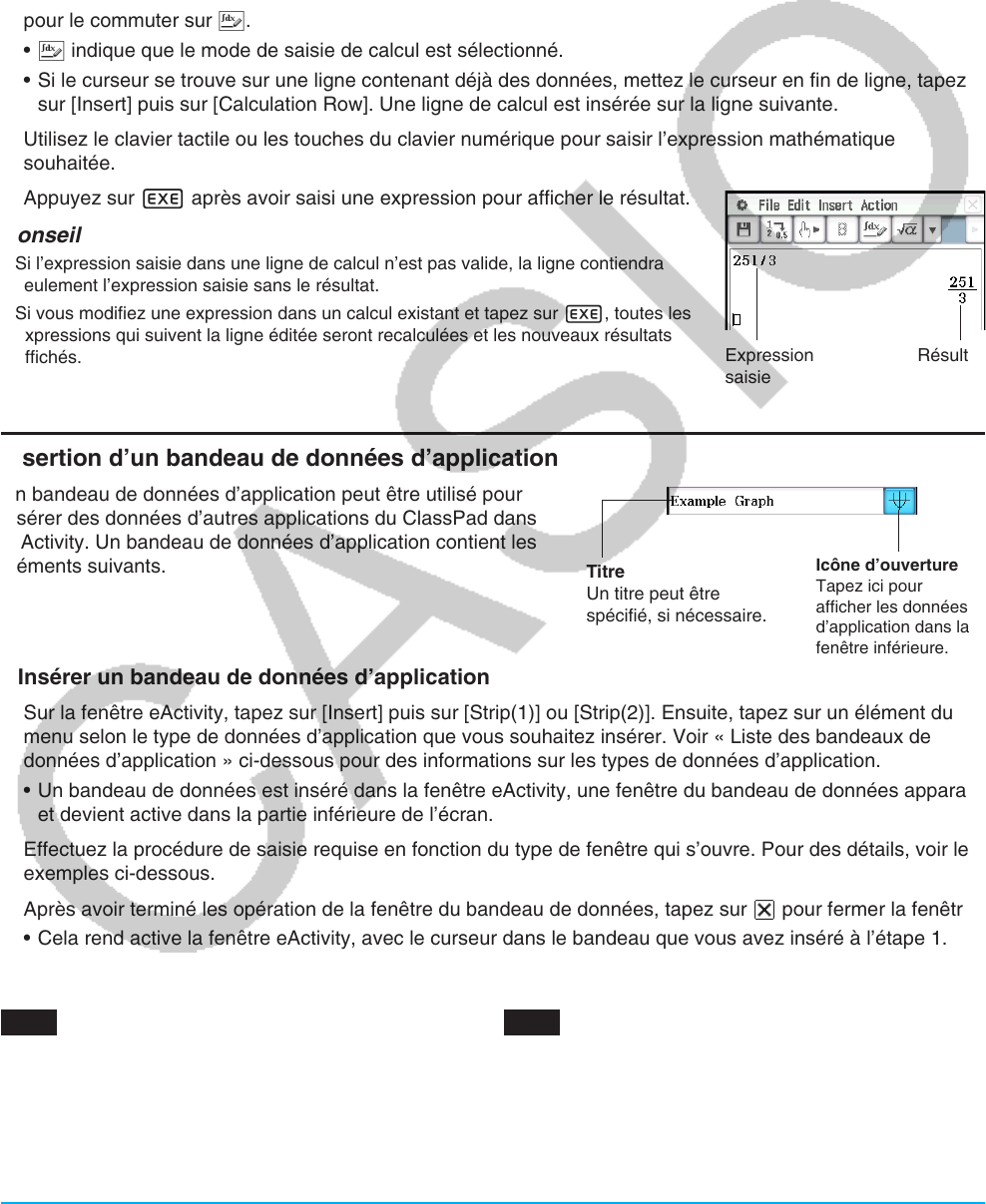
Chapitre 10 : Application eActivity 188
Conseil
• Il est possible de mettre le texte en caractères gras en tirant le stylet dessus pour le sélectionner et en tapant sur B.
Notez toutefois que vous ne pouvez pas mettre en caractères gras les expressions numériques d’une expression à
écriture naturelle saisies avec le mode de saisie en modèle (page 23).
• Vous pouvez sélectionner une suite de caractères avec les touches de pavé directionnel gauche et droite. Appuyez
simplement sur la touche f du ClassPad, puis appuyez sur e ou d. À chaque pression sur le pavé directionnel, le
caractère suivant est sélectionné (surligné) dans la direction correspondante.
u Insérer une ligne de calcul
1. Dans la barre d’outils de la fenêtre eActivity, vérifiez que < est affiché. Si ce n’est pas le cas, tapez sur u
pour le commuter sur <.
• < indique que le mode de saisie de calcul est sélectionné.
• Si le curseur se trouve sur une ligne contenant déjà des données, mettez le curseur en fin de ligne, tapez
sur [Insert] puis sur [Calculation Row]. Une ligne de calcul est insérée sur la ligne suivante.
2. Utilisez le clavier tactile ou les touches du clavier numérique pour saisir l’expression mathématique
souhaitée.
3. Appuyez sur E après avoir saisi une expression pour afficher le résultat.
Conseil
• Si l’expression saisie dans une ligne de calcul n’est pas valide, la ligne contiendra
seulement l’expression saisie sans le résultat.
• Si vous modifiez une expression dans un calcul existant et tapez sur E, toutes les
expressions qui suivent la ligne éditée seront recalculées et les nouveaux résultats
affichés.
Insertion d’un bandeau de données d’application
Un bandeau de données d’application peut être utilisé pour
insérer des données d’autres applications du ClassPad dans
l’eActivity. Un bandeau de données d’application contient les
éléments suivants.
u Insérer un bandeau de données d’application
1. Sur la fenêtre eActivity, tapez sur [Insert] puis sur [Strip(1)] ou [Strip(2)]. Ensuite, tapez sur un élément du
menu selon le type de données d’application que vous souhaitez insérer. Voir « Liste des bandeaux de
données d’application » ci-dessous pour des informations sur les types de données d’application.
• Un bandeau de données est inséré dans la fenêtre eActivity, une fenêtre du bandeau de données apparaît
et devient active dans la partie inférieure de l’écran.
2. Effectuez la procédure de saisie requise en fonction du type de fenêtre qui s’ouvre. Pour des détails, voir les
exemples ci-dessous.
3. Après avoir terminé les opération de la fenêtre du bandeau de données, tapez sur C pour fermer la fenêtre.
• Cela rend active la fenêtre eActivity, avec le curseur dans le bandeau que vous avez inséré à l’étape 1.
4. Saisissez le titre souhaité.
1001 Insérer un bandeau de données graphiques 1002 Insérer un bandeau de notes
Expression
saisie
Résultat
Titre
Un titre peut être
spécifié, si nécessaire.
Icône d’ouverture
Tapez ici pour
afficher les données
d’application dans la
fenêtre inférieure.